两台电脑怎样建立局域网?
在现代的工作和生活中,我们经常需要将两台电脑连接起来,以便进行文件共享、设备共享或其他协同工作。这时候,建立局域网(Local Area Network,LAN)就是一个很好的解决方案。本文将详细介绍两台电脑如何建立局域网,从物理连接、网络设置到测试方法,每一步都尽量做到通俗易懂,让没有专业背景的用户也能轻松上手。

一、准备工作
在开始之前,我们需要准备一些必要的硬件和软件工具:
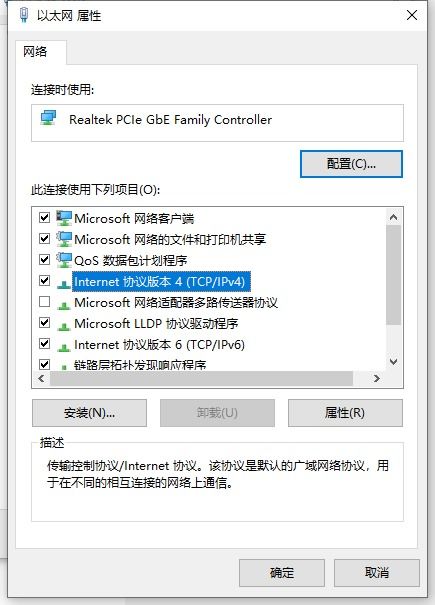
1. 网线:选择一根长度适中的网线(建议不要超过80米,否则信号会衰减)。确保网线是完好无损的,并且两头都带有RJ45接口。

2. 电脑:两台需要建立局域网的电脑,确保它们的网卡驱动已经正确安装。
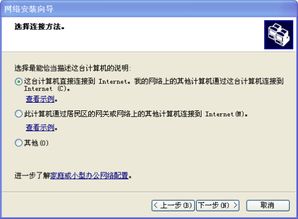
二、物理连接
首先,我们需要通过网线将两台电脑连接起来。这一步比较简单,只需将网线的一头插入一台电脑的网口,另一头插入另一台电脑的网口。如果两台电脑距离较远,或者希望未来能够扩展网络,也可以考虑使用集线器或交换机,但在这里我们先以直接连接为例。
三、网络设置
完成物理连接后,接下来就需要进行网络设置了。在Windows系统中,具体步骤如下:
1. 打开网络和Internet设置:
点击桌面右下角的网络图标,选择“网络和Internet设置”。
2. 找到以太网设置:
在左侧菜单中找到并点击“以太网”,然后在右侧找到并点击“更改适配器选项”。
3. 配置以太网属性:
在弹出的窗口中,找到并双击“以太网”连接(有时候可能会显示为“本地连接”)。
在弹出的“以太网属性”窗口中,找到并双击“Internet 协议版本4(TCP/IPv4)”。
4. 设置IP地址:
在“Internet 协议版本4(TCP/IPv4)属性”窗口中,选择“使用下面的IP地址”。
为两台电脑分别设置相同的IP地址段,但确保最后一位数字不同。例如,一台电脑可以设置IP地址为192.168.1.100,另一台为192.168.1.101。
子网掩码都设置为255.255.255.0。
其他选项如默认网关和DNS服务器,在这个简单的局域网中通常不需要设置。
5. 确认设置:
点击“确定”按钮,保存设置。
四、测试连通性
完成网络设置后,我们需要测试两台电脑之间是否能够正常通信。这可以通过Ping命令来实现:
1. 打开命令提示符:
在任意一台电脑上,按下Win+R键,打开“运行”对话框。
输入`cmd`,然后按回车,打开命令提示符窗口。
2. 使用Ping命令测试:
在命令提示符窗口中,输入`ping 192.168.1.X`(其中X是另一台电脑的IP地址的最后一位数字)。
如果出现类似“来自 192.168.1.X 的回复: 字节=32 时间<1ms TTL=128”的提示信息,说明两台电脑之间已经能够正常通信了。
五、扩展局域网(可选)
如果未来需要将更多的电脑加入到局域网中,可以通过以下几种方式来实现:
1. 使用交换机:
准备一个带有多个接口的交换机(带宽最好在100兆或以上)。
将每台电脑的网线连接到交换机的不同接口上。
按照前面的步骤为每台电脑设置IP地址,确保所有电脑的IP地址都在同一网段内,并且子网掩码相同。
2. 使用路由器:
如果希望局域网中的电脑能够访问互联网,可以使用路由器来组建局域网。
将路由器的WAN口连接到宽带猫或光纤猫上,将电脑的网线连接到路由器的LAN口上。
在路由器的设置界面中,开启DHCP服务,这样局域网中的电脑就可以动态获取IP地址了。
3. 远程局域网:
如果两台电脑位于不同的地理位置,但希望建立局域网,可以考虑使用VPN(虚拟专用网络)技术。
VPN可以在两台电脑之间建立一条安全的专用连接,就像它们在同一局域网中一样。
需要注意的是,使用VPN可能需要购买静态IP地址,并在两端设备上配置相应的VPN客户端和服务器。
六、注意事项
在建立局域网的过程中,有一些注意事项需要牢记:
1. 网线质量:确保使用的网线质量良好,避免使用劣质网线导致信号衰减或连接不稳定。
2. IP地址冲突:在设置IP地址时,要确保每台电脑的IP地址都是唯一的,避免IP地址冲突导致网络无法正常工作。
3. 防火墙设置:有时候防火墙可能会阻止局域网内的通信。如果遇到这种情况,可以尝试暂时关闭防火墙进行测试。
4. 驱动更新:确保每台电脑的网卡驱动都是最新的,以避免因驱动问题导致的网络故障。
5. 网络安全:虽然局域网内的通信相对安全,但仍然需要注意保护敏感数据不被未经授权的访问。可以考虑使用加密技术或访问控制列表来提高网络的安全性。
通过以上步骤,我们就可以轻松地将两台电脑连接起来,建立一个简单而有效的局域网了。无论是进行文件共享、设备共享还是其他协同工作,局域网都能为我们提供极大的便利。希望这篇文章能够帮助到大家,让局域网的建设变得更加简单和易行。
- 上一篇: 如何查询小升初的分数?
- 下一篇: 掌握技巧:如何自定义360手机卫士拦截来电号码?
新锐游戏抢先玩
游戏攻略帮助你
更多+-
05/02
-
05/02
-
05/02
-
05/02
-
05/02









